| 更新日期: 2011/09/23 軟體名稱: FCleaner 軟體版本: 1.3.1.621 軟體語言: 繁體中文 軟體性質: 系統清除軟體 檔案大小:1193KB 系統支援:Windows 2000/XP/2003/Vista/Win7適用 官方網站: http://www.fcleaner.com/ 主要功能: 檢測與清除系統垃圾、暫存檔等,解除安裝工具,啟動管理器。 |
FCleaner是一款免費的多功能的Windows清理和優化工具,可對電腦進行清潔與維護的工作。
功能包括了
- 可以清除和檢測系統的特洛伊木馬病毒。
- 可對系統進行程式解除安裝、啟動管理等動作。
- 可刪除系統中未使用之檔案,清除磁碟空間。
- 也可清楚網頁歷史資訊以及cookies。
一、設定FCleaner語系:開啟FCleaner之後,點選『Options』將『Language』設定為『Taiwan Chinese』即可(如下圖所示)。
二、清理器:可清除系統垃圾與操作紀錄;點選『清理器』,並選擇要清除的類型(Windows、瀏覽器、應用程式外掛),勾選要清除的項目。勾選後,可按『分析』進行分析狀態,或者直接執行『開始清理』按鈕,進行清除動作。
(1)選擇好要清除之項目,可執行『分析』或『開始清除理』兩個動作。
(2)進行分析中。
(3)分析後的結果,提供參考。
(4)清理系統中。
(5)清除完畢,顯示清除總檔案大小以及耗費時間。
三、解除安裝工具:與系統本來的『新增或移除程式』功能相同;選擇要移除之程式,按『解除安裝』按鈕或者選擇該程式後按右鍵選擇『解除安裝』,即可順利解除安裝該程式。
四、啟動管理器:管理、移除開機時不希望自動啟動的軟體,可按『停用』或『移除』按鈕,也可以選擇該軟體按右鍵進行『停用』或『移除』動作。
五、工具:『工具』選單提供常用的系統工具按鈕,按下去即可開啟Windows內建的常用系統工具。
六、選項:設定相關資訊。
(1)一般選項:可設定開啟電腦時即啟動FCleaner、軟體語系以及設定排成等設定。
(2)瀏覽器Cookies:可設定是否保留瀏覽器之Cookies,可進行清除動作。
(3)自訂清理器:可設定要清理的資料夾或檔案(如下圖所示);按『加入』按鈕即可跳出設定清理器資訊,確認之後清理器順便被建立起來。
輸入要設定的清理器名稱與資訊。
建立好的清理器,則會出現在清理器的Windows內容下方,如下圖所示,則可以做清除動作。
(4)還原點:可移除系統原本設定之還原點。
六、狀態:可查看FCleaner基本資訊、FCleaner統計資訊、捐助者資訊。
FCleaner統計資訊:可取得清理資訊大小、系統資訊以及記憶體相關資訊。
如果您的電腦已經很久沒有做清除動作,提供給您參考使用FCleaner,清除掉您不需要的檔案、上網歷史資訊以及系統暫存資訊等。
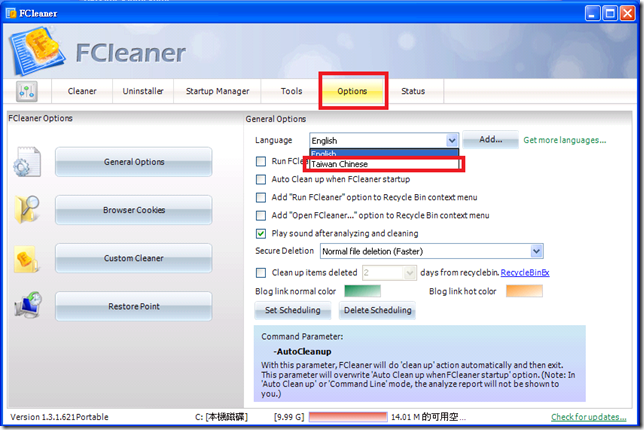

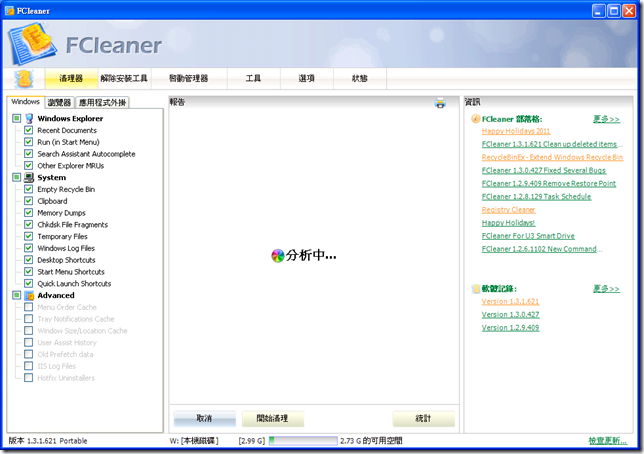
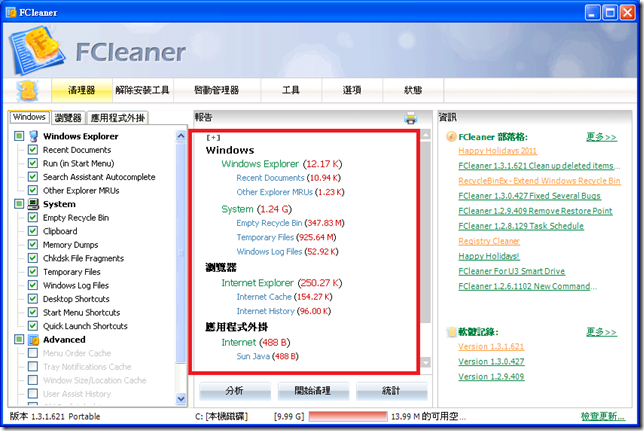
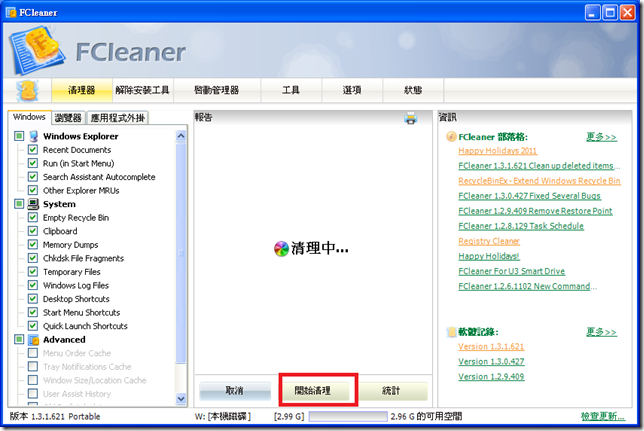

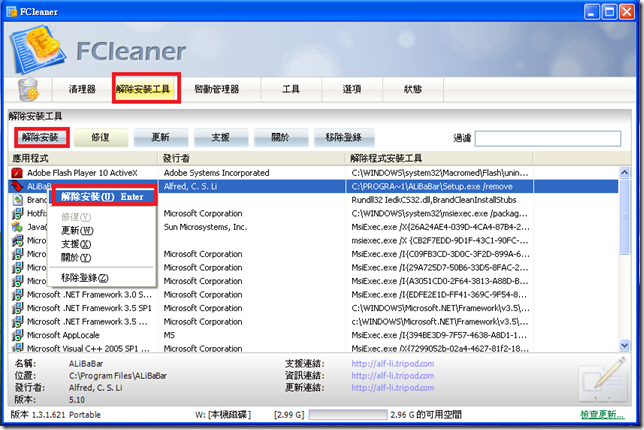
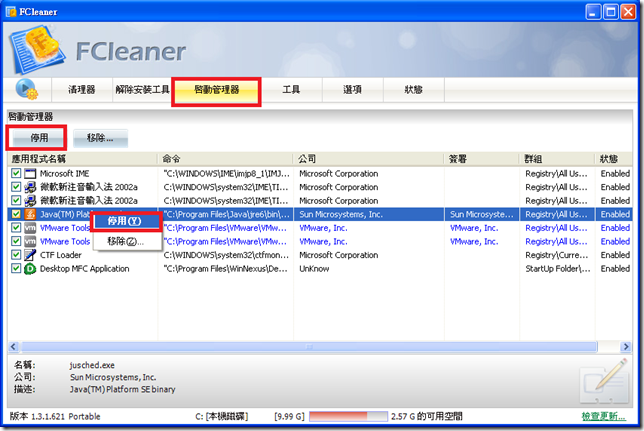

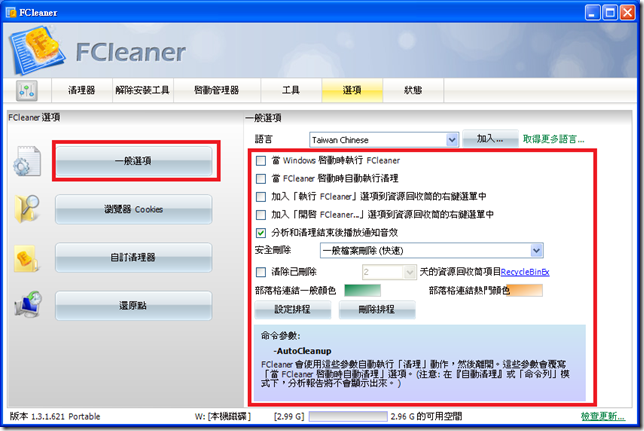


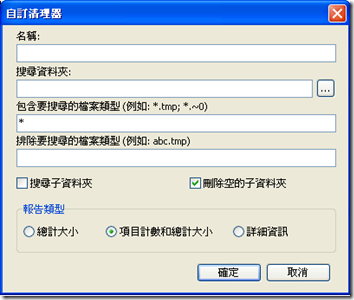
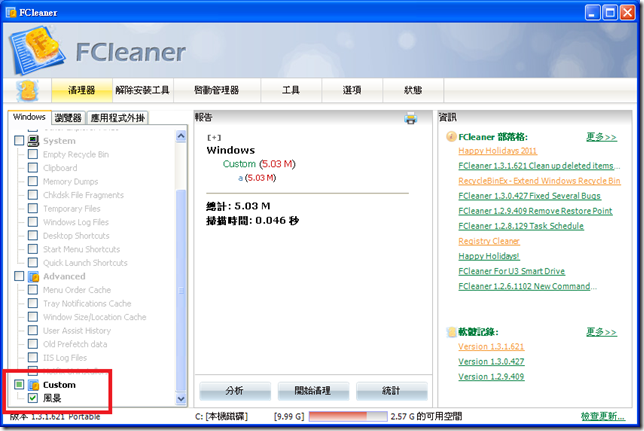


0 意見:
張貼留言